ワードプレスのトップページに指定記事や画像を固定する方法
2016/05/05
情報を埋もれさせないために
注目注目〜〜!!
アテンションプリーズ♪
ブログやウェブサイトで
一番見られる場所はヘッダなどを除いては
トップページです。
でも通常、トップページに表示されるのは
最新記事ですよね・・・。
記事はどんどん古くなりますから
せっかく一生懸命書いた記事でも
読まれなくなってしまうのは悲しいです(;O;)
一生懸命書いた、
特に読んでいただきたい記事は
トップページに固定しておくと
読んでいただける可能性が高まります!
ワードプレスなら
トップページには記事だけでなく、
登録ボタンやリンクボタンなどの
お知らせ的な項目も
固定することができるんですよ^^
今回は指定の記事をトップに表示する方法と
リンク付き画像を固定で表示する方法
2つをご紹介いたします。
[br num=”2″]
トップページに指定の記事を固定する
最新記事の上に
指定の記事を固定する方法は
とっても簡単です。
固定したい記事の
「投稿の編集」横にある「公開」の
「公開状態」横の「編集」をクリックすると
「この投稿を先頭に固定表示」という項目があります。
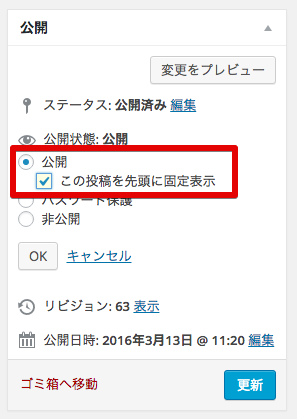
[br num=”2″]
これにチェックを入れて公開します。
たったこれだけ!簡単です。
[br num=”2″]
リンク付き画像をトップに固定表示する方法
このブログの場合は
自己紹介動画が陣取っているので
ワードプレスのテンプレート
賢威7で運営している別のサイトで
リンク付き画像をトップに固定してみました。
動画で解説していますので
記事と併せてご覧ください。
[br num=”2″]
記事を書く要領でタグを取得する
「固定ページ」や「新規投稿」に
記事を書く要領で
画像やテキストを配置していきます。
まずは投稿画面から
「メディアを追加」で画像を選択します。
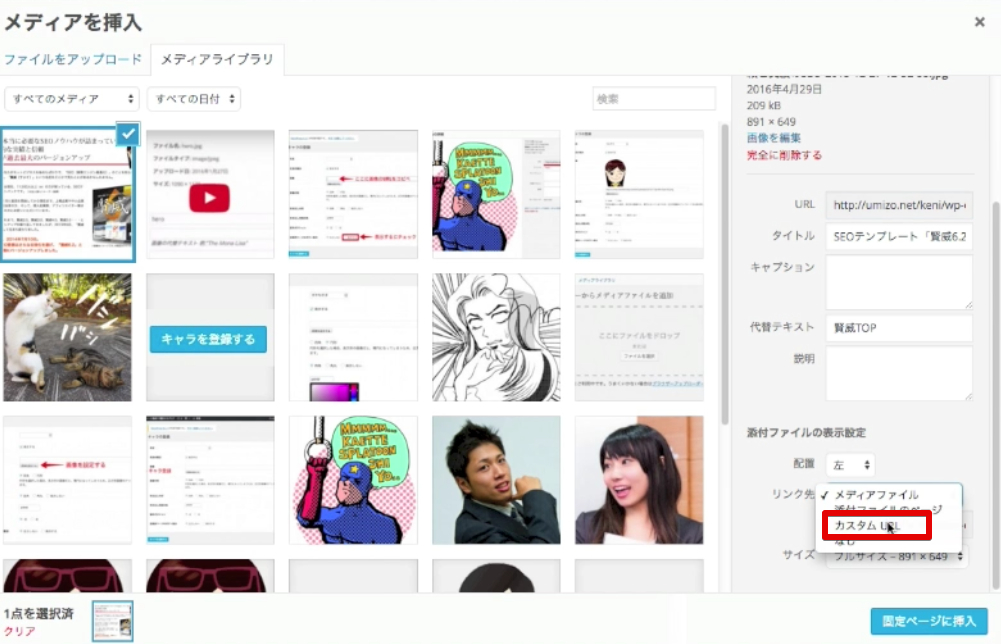
[br num=”2″]
画像にリンク先を指定するには
「リンク先」のプルダウンから
「カスタムURL」を選択しURLを入力します。
記事に画像を挿入したら
記事のテキストを全てコピーしておきましょう。
「固定ページ」や「新規投稿」上で
テキストを作成することが目的なので
記事は「下書きとして保存」にして
公開しないように注意しましょう。
[br num=”2″]
テーマの編集でphpを変更する
「外観」から「テーマの編集」を選んで
「テンプレート」の一覧から
メインインデックスのテンプレート
index.phpを探して変更していきます。
[br num=”2″]
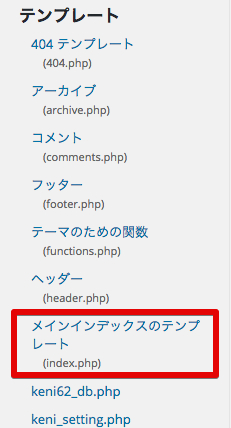
[br num=”2″]
テキストは変更する前に
必ずメモ帳などにコピーして
バックアップを取っておきましょう。
取らないとこんな事態に!!
バックアップが完了したら
「メインコンテンツ」を探してください。
変更前
<!--▽メインコンテンツ-->
<div id="main-contents">
<?php $new_info = the_keni('new_info'); ?>
ここに以下のタグを挿入します。
<h2>●●●</h2> <div class="contents"> ●●● </div>
挿入場所は↓ここ!!↓
<!--▽メインコンテンツ-->
<div id="main-contents">
ここ!!
<?php $new_info = the_keni('new_info'); ?>
変更したらタイトルを入力します。
<h2>ここにタイトルを入れる</h2>
ファイルを更新して
サイトを確認してみましょう。
トップページをカスタマイズした
賢威7のサイトはコチラです。
ワードプレスのテンプレート
賢威7は、カッコいいですね^^
ぜひトップページをカスタマイズして
一生懸命書いた記事や
オススメ情報を表示させて
注目を集めてみてくださいね。
[br num=”2″]
最後まで読んでいただき
ありがとうございました。
[br num=”2″]
ランキングに参加中です。
少しでも私の記事がお役に立ちましたら、
応援していただけると励みになります。
↓ ↓ ↓
![]()
[br num=”3″]
よろしかったら、あなたの感想を、
送ってくださいませんか?
[br num=”5″]





